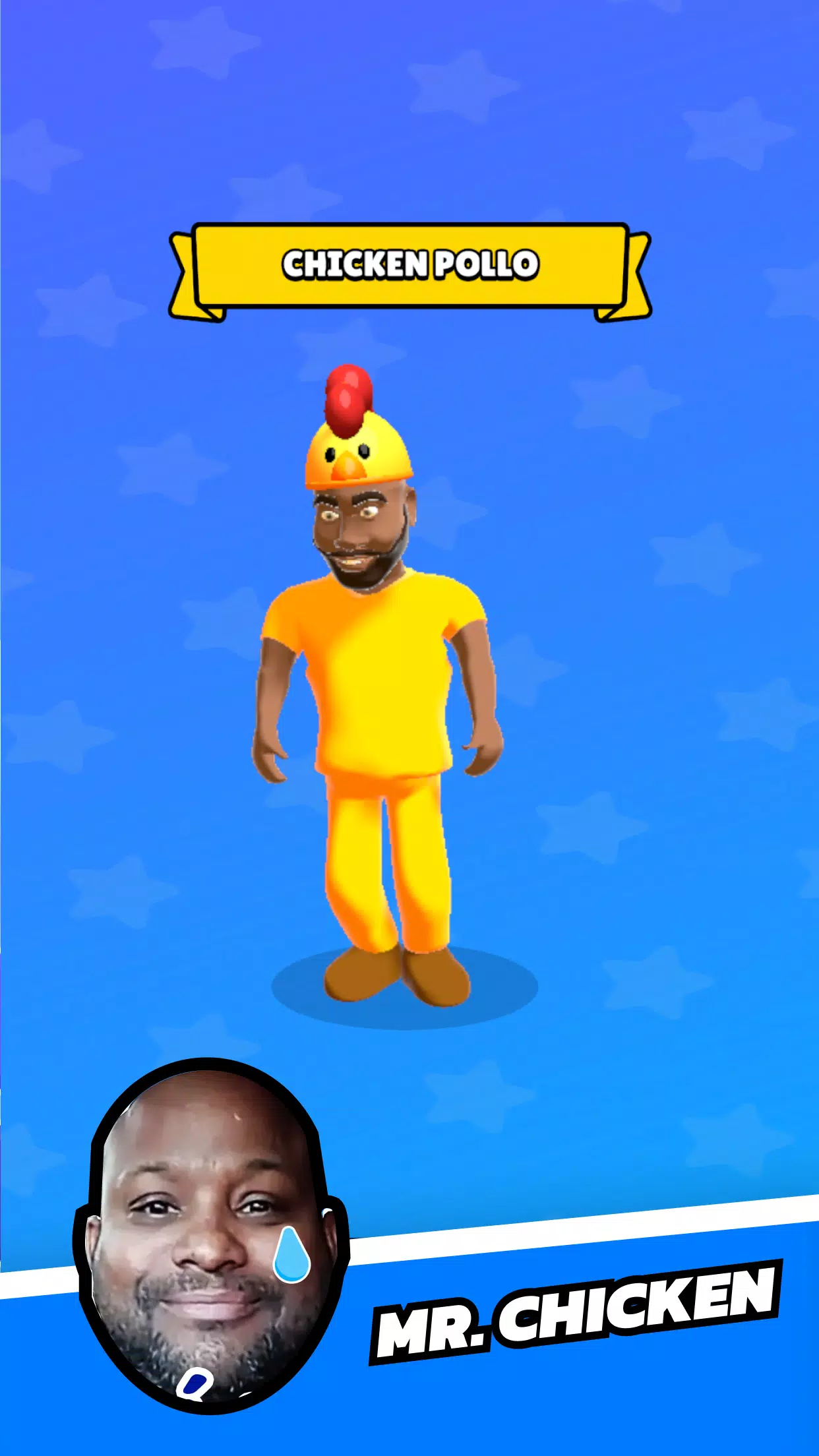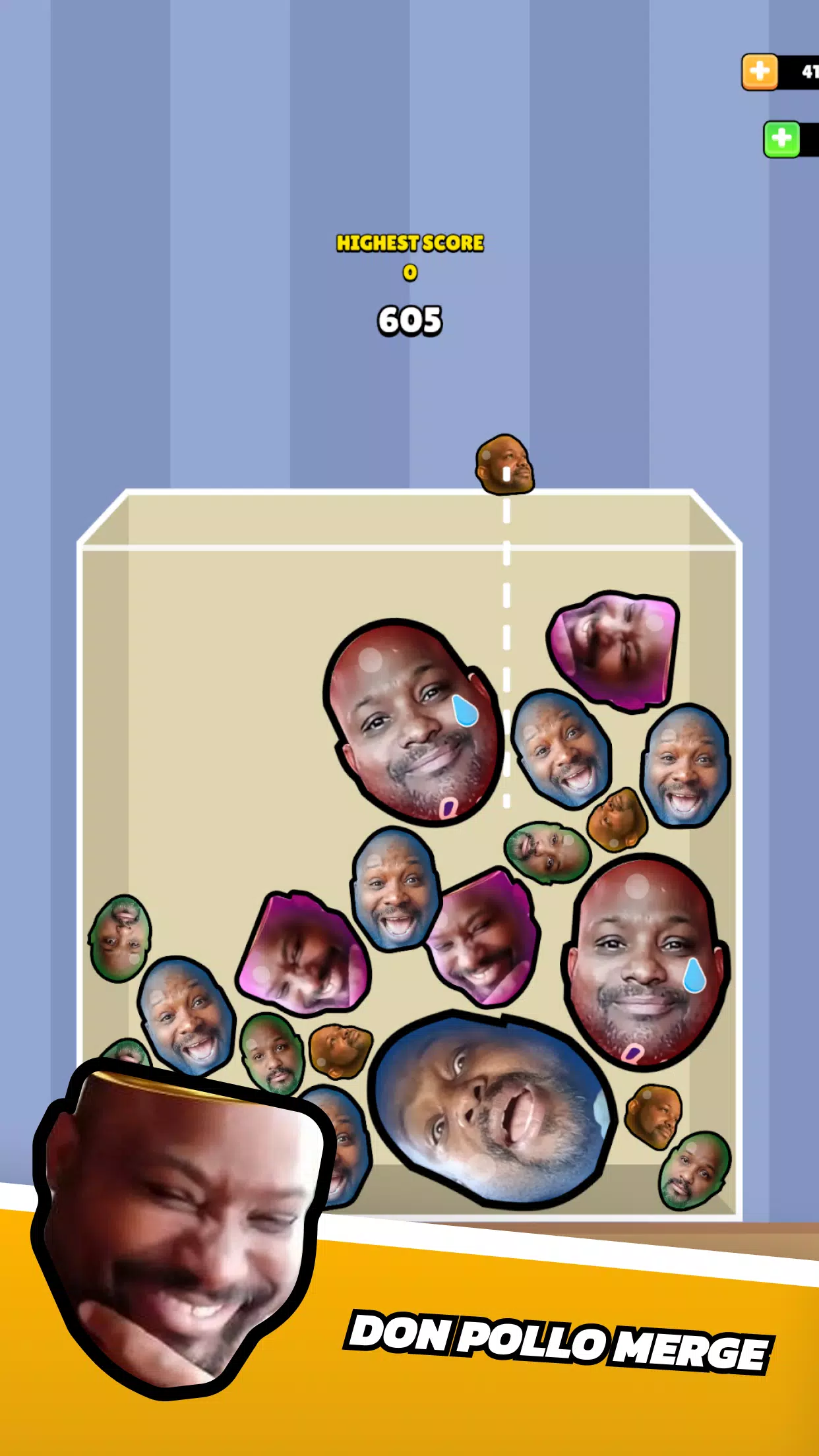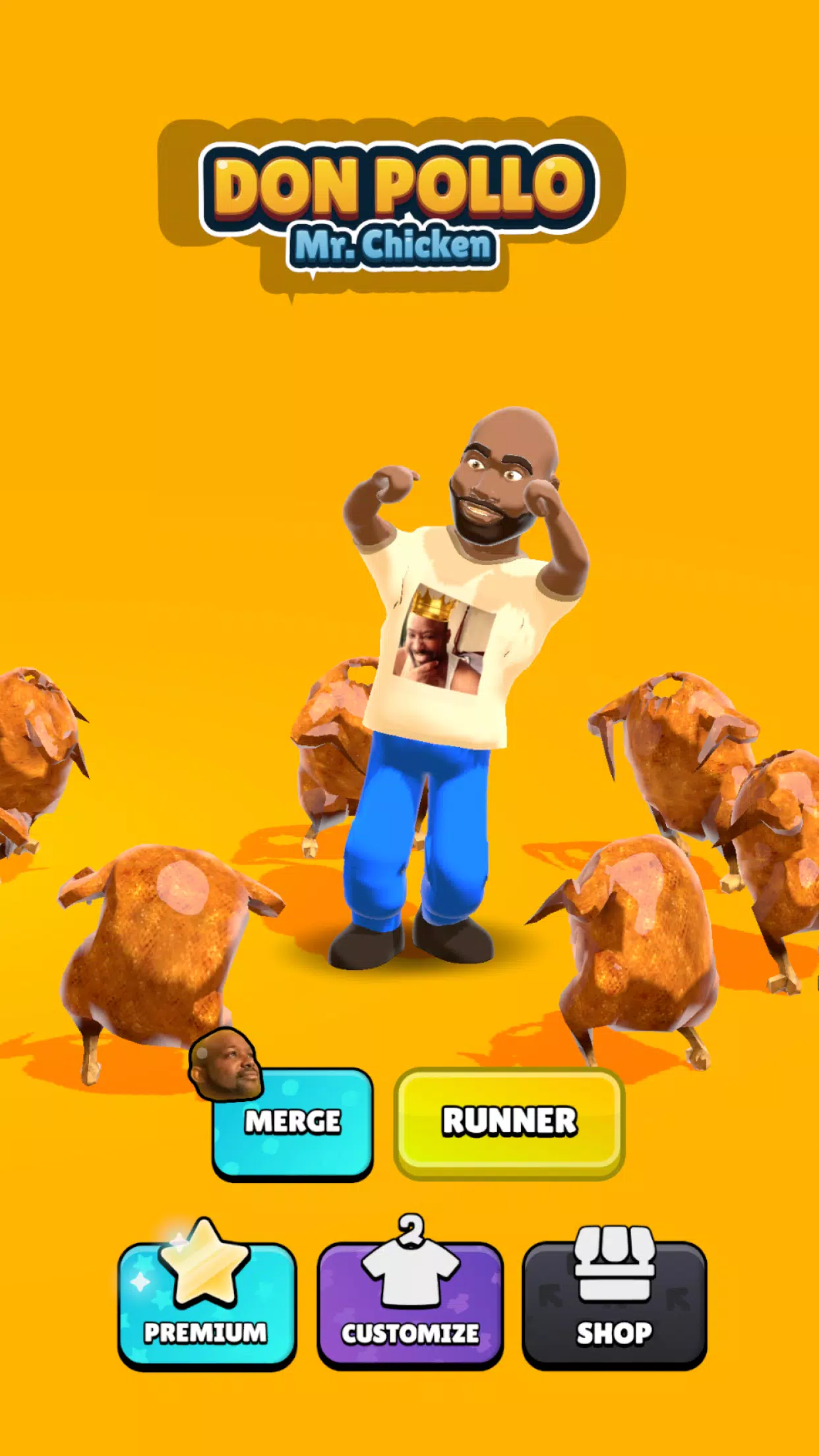Dies ist eine Anleitung zur Verwendung des Google Chrome -Browsers, um Webseiteninhalte einfach zu übersetzen. Diese Anleitung führt Sie durch die Übersetzung ganzer Webseiten, ausgewählter Text und das Anpassen Ihrer Übersetzungseinstellungen. Durch das Beherrschen dieser Methoden können Sie mühelos mit mehrsprachigen Websites navigieren.
Schritt 1
Suchen Sie in der oberen rechten Ecke Ihres Google Chrome-Browsers (normalerweise durch drei vertikale Punkte oder drei horizontale Linien) auf das Menü Weitere Tools in der rechten Seite Ihres Google Chrome-Browsers.

Schritt 2
Wählen Sie im Dropdown -Menü die Option "Einstellungen" aus. Dadurch wird die Einstellungsseite Ihres Browsers geöffnet.

Schritt 3
Oben auf der Einstellungsseite finden Sie eine Suchleiste. Geben Sie "Übersetzer" oder "Sprachen" ein, um die entsprechenden Einstellungen schnell zu finden.

Schritt 4
Sobald Sie die Übersetzungseinstellungen (normalerweise unter "Sprachen" oder "Übersetzungsdiensten") gefunden haben, klicken Sie, um darauf zuzugreifen.
Schritt 5
In den Spracheinstellungen wird ein Dropdown -Menü angezeigt, in dem die von Ihrem Browser unterstützten Sprachen aufgeführt sind. Klicken Sie auf "Sprachen hinzufügen" oder überprüfen Sie Ihre vorhandenen Sprachen.

Schritt 6
Auf dieser Seite finden Sie zusätzlich zum Hinzufügen oder Verwalten von Sprachen eine Option, um "Seiten anzubieten, die nicht in einer von Ihnen gelesenen Sprache übersetzt werden". Stellen Sie sicher, dass diese Option aktiviert ist. Dies fordert Google Chrome dazu auf, automatisch Übersetzungen für Seiten anzubieten, die nicht in der Standardsprache Ihres Browsers sind.